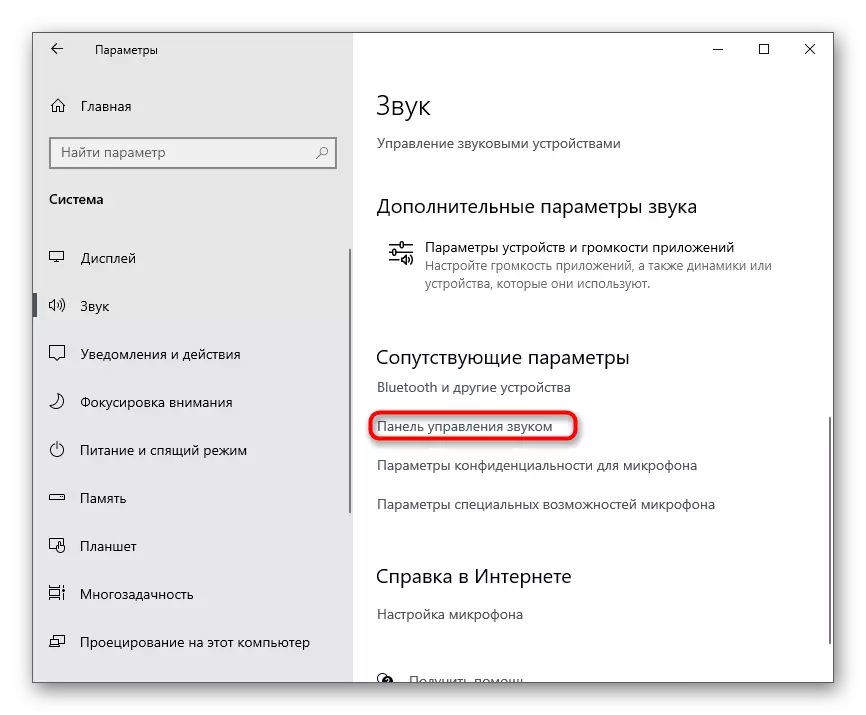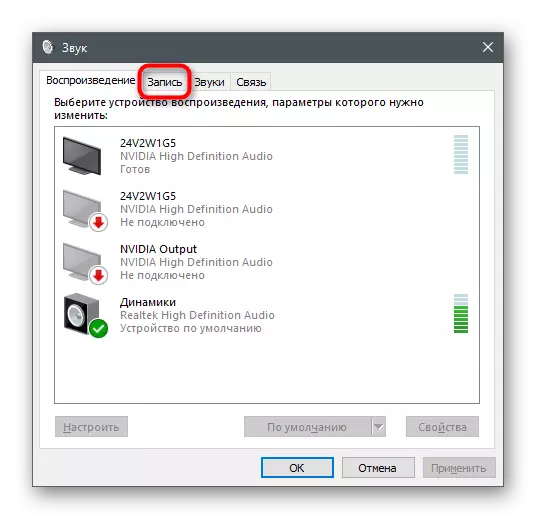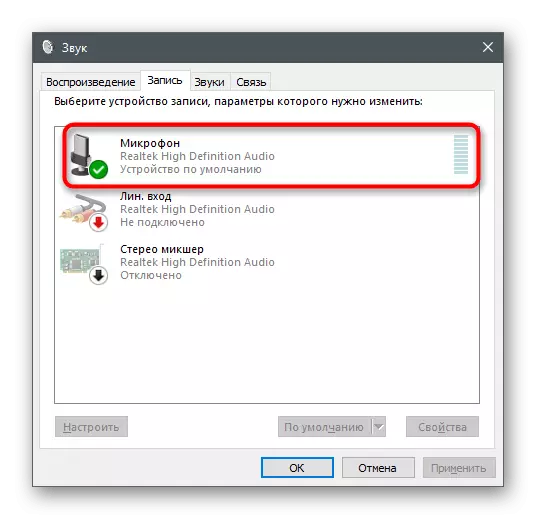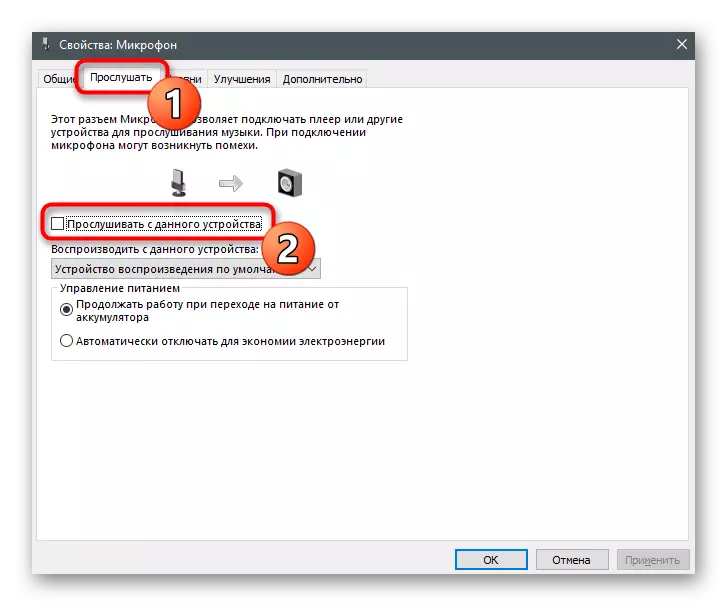पद्धत 1: शारीरिक हेडफोन पडताळणी
प्राधान्य कार्य वायर, प्लग आणि हेडफोन्स स्वत: तपासण्यासाठी आहे. केबल, हेडफोन्स आणि त्यांच्या स्पीकर्स शारीरिक नुकसान नाही याची खात्री करा. त्यानंतर, वायर वर कने तपासणी आणि ते उपस्थित असल्यास कोणत्याही saroke आणि धूळ त्यांना स्वच्छ. उपकरणे जोडलेले आहे जेथे पोर्ट बाबतीतही असेच करावे. अगदी लहान खोबरेल मुळे संपर्क अयोग्य संपर्क साधणे आवाज आणि हस्तक्षेप होऊ शकते.

तर, व्हिज्युअल तपासणी आणि आवाज कने साफ करून, ते अद्याप कुठेही जाऊ नका, पुढील चेक पद्धत, गरज आणि प्रणाली संपादन घटक टाळण्यासाठी करेल करण्यासाठी पुढे जा.
पद्धत 2: हेडफोन कनेक्शन पोर्ट बदला
फक्त एक कनेक्ट हेडफोन्स साठी कनेक्टर लॅपटॉप उपस्थित असल्यामुळे ही तपासणी पद्धत, फक्त संगणक मालक लागू होते. आपण गृहनिर्माण समोर पोर्ट माध्यमातून एक प्लेबॅक डिव्हाइस कनेक्ट केले असेल तर, मदरबोर्ड, आणि उलट उपाध्यक्ष थेट चिकटविणे प्रयत्न करा. ही क्रिया आवाज देखावा केवळ कनेक्टर समस्या आहे की नाही हे समजून घेण्यास मदत होईल.
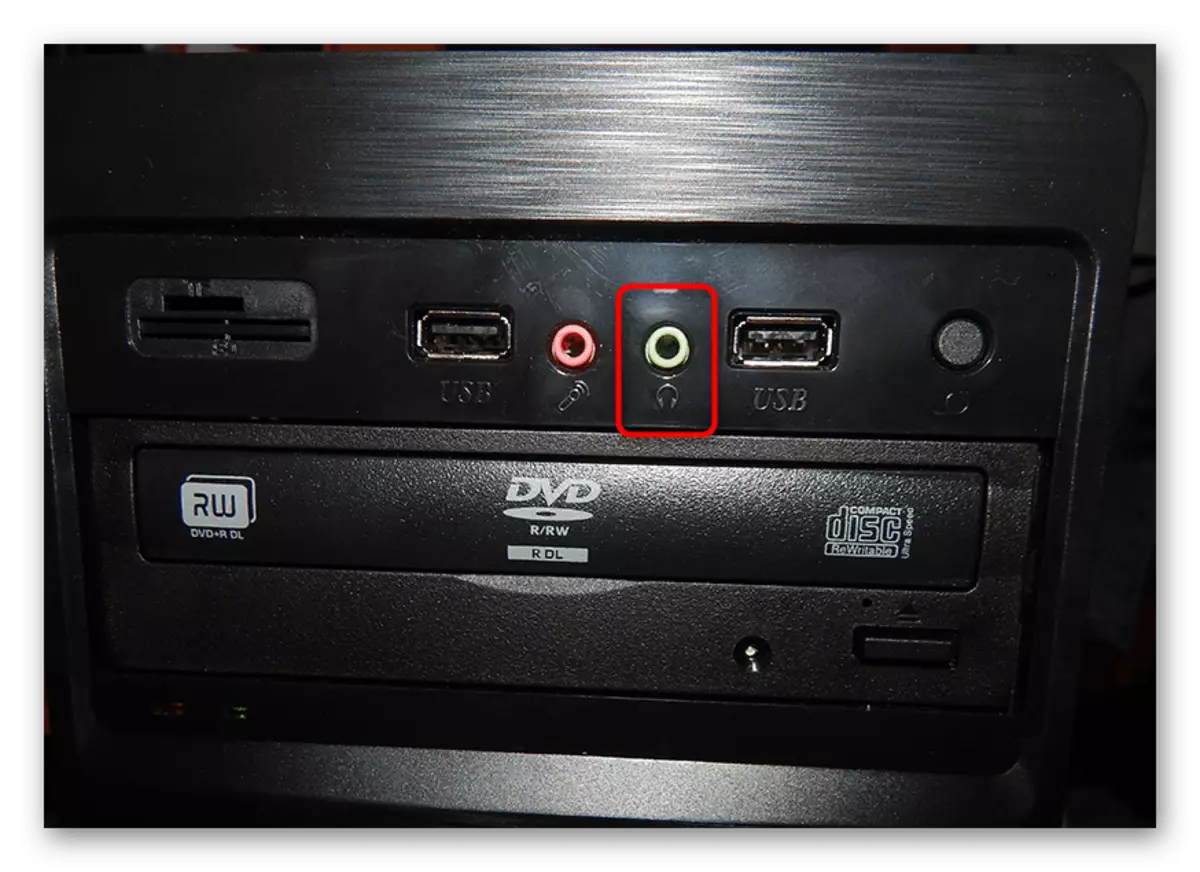
पद्धत 3: चालू समस्यानिवारण साधने
कधी कधी प्लेबॅक साधन ऑपरेशन समस्या कार्य प्रणाली मध्ये असो देखावा संबद्ध आहेत. तो ड्रायव्हर किंवा वापरकर्ता करून स्वतः समाविष्ट केले होते जे आभासी उपकरणे, कार्यरत नाही सुधारणा होऊ शकते. हे हेडफोन्स आवाज घटना कारण शोधण्यासाठी म्हणून ती समस्या निवारण सुरू करण्यासाठी सल्ला दिला जातो कठीण आहे.
- हे करण्यासाठी, प्रारंभ मेनू उघडा आणि "घटके" अनुप्रयोग जा.
- नाव "प्रणाली" सह टाइल वर क्लिक करा.
- एक नवीन विंडो मध्ये, "ध्वनी" विभागात जा.
- स्पीकर व्हॉल्यूम नियंत्रण स्लायडर अंतर्गत जे आपण ही प्रक्रिया सुरू करण्यासाठी क्लिक करा एक समस्या निवारण बटण आहे.
- सर्व कनेक्ट साधने स्कॅन अपेक्षा.
- पुढील पायरी म्हणजे समस्या झाल्याने काम, स्पीकर निवडा. हेडफोन्स एक स्वतंत्र साधन म्हणून ठळक असाल तर, मार्कर त्यांना चिन्हांकित करा आणि पुढे जा.
- माहिती प्रतीक्षा त्रुटी आढळले आणि तो कसा तरी हेडफोन्स आवाज लोप परिणाम होईल किंवा नाही हे तपासण्यास शिफारशी अनुसरण.
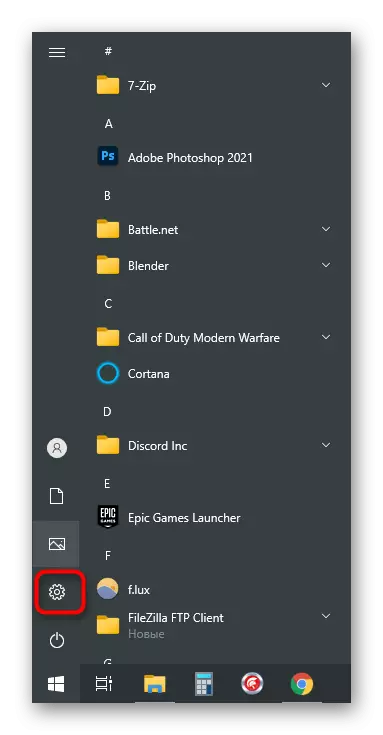
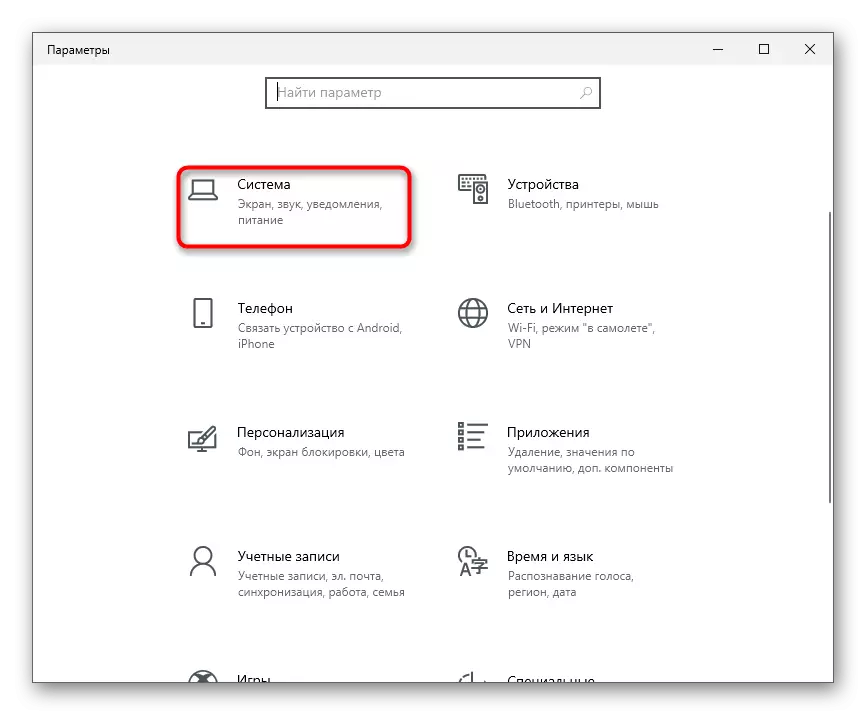
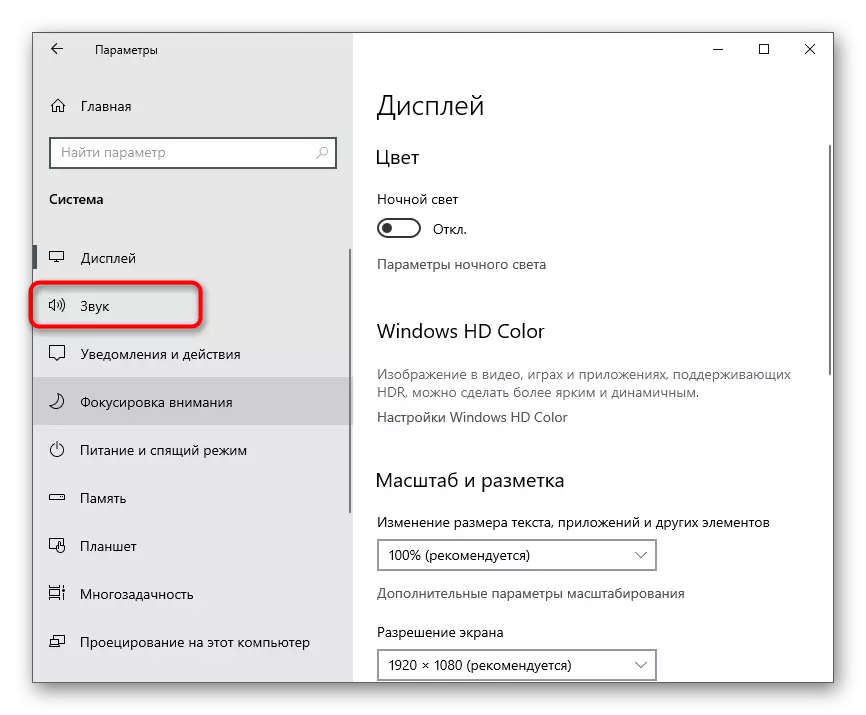
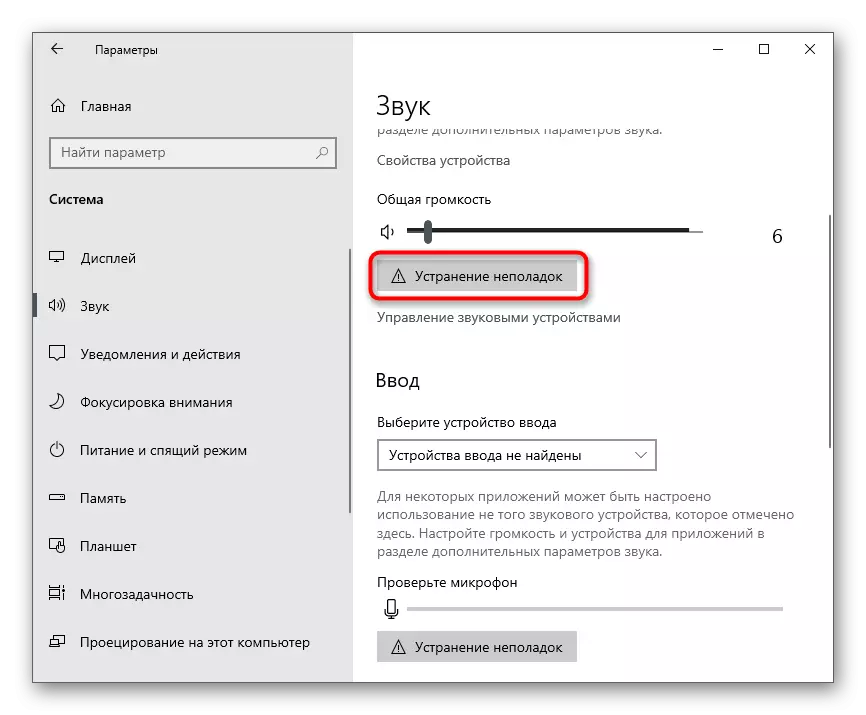
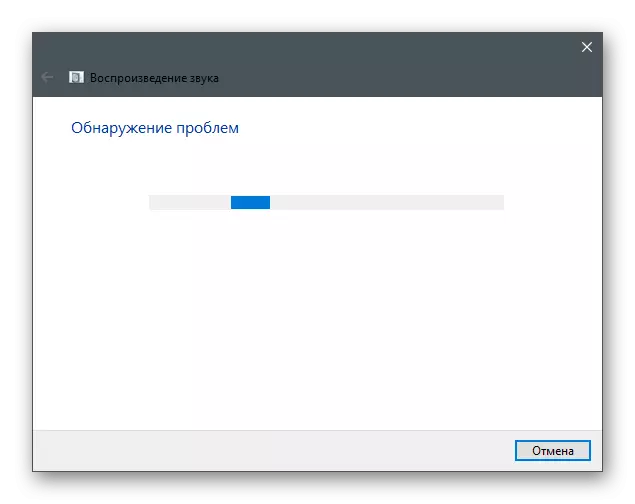
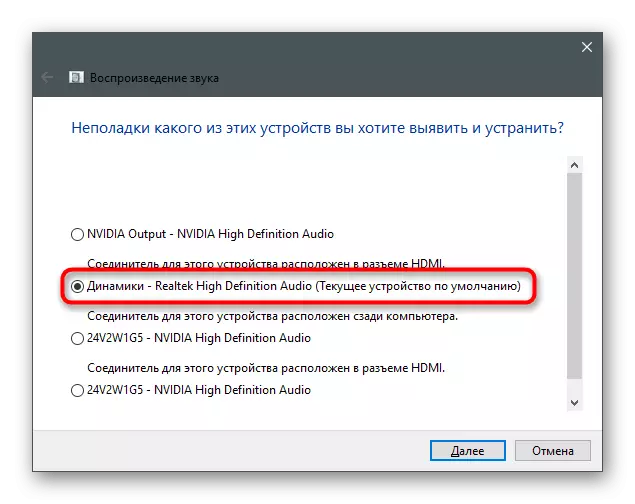
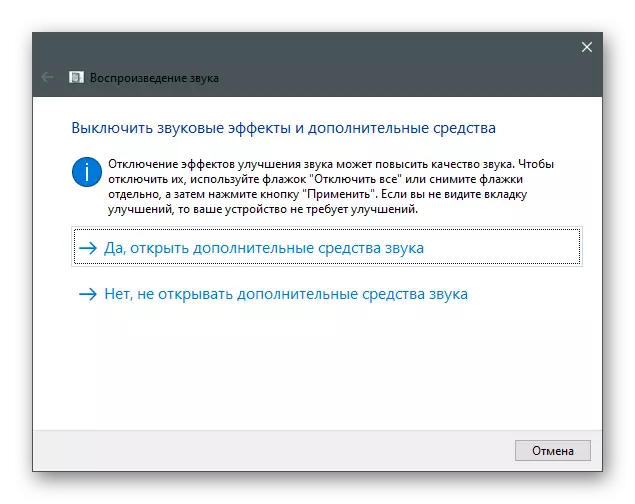
पद्धत 4: अक्षम सुधारणा
आवाज देखावा प्लेबॅक डिव्हाइस सर्वात सामान्य कारणे एक सक्रिय सुधारणा किंवा त्यांच्या अयोग्य ऑपरेशन एक प्रचंड रक्कम आहे. सुधारणा स्वहस्ते संरचीत केले असल्यास, ते ते, आपण निवडणूक ऐकू लागले कारण तो होता की असण्याची शक्यता आहे.
- समान "ध्वनी" मेनू, या वेळी दाबा "आउटपुट" ब्लॉक "डिव्हाइस गुणधर्म" ओळीत.
- "संबंधित सेटिंग्ज" ब्लॉक शोधा आणि "प्रगत डिव्हाइस गुणधर्म" कॉल.
- प्रभाव आता समाविष्ट आहेत जे "सुधारणा" टॅब आणि चेक जा. त्याउलट घडयाळाचा, काढून टाकणे, त्यांना सर्व खंडीत करा.
- त्याऐवजी, आपण "अक्षम सर्व चित्रपट" आयटम वापरू शकता.
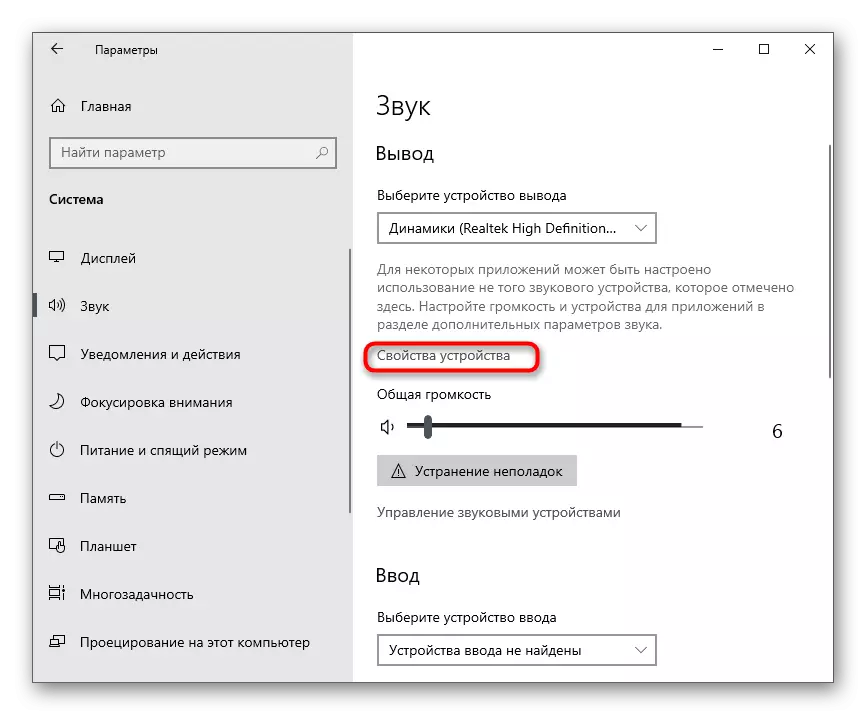
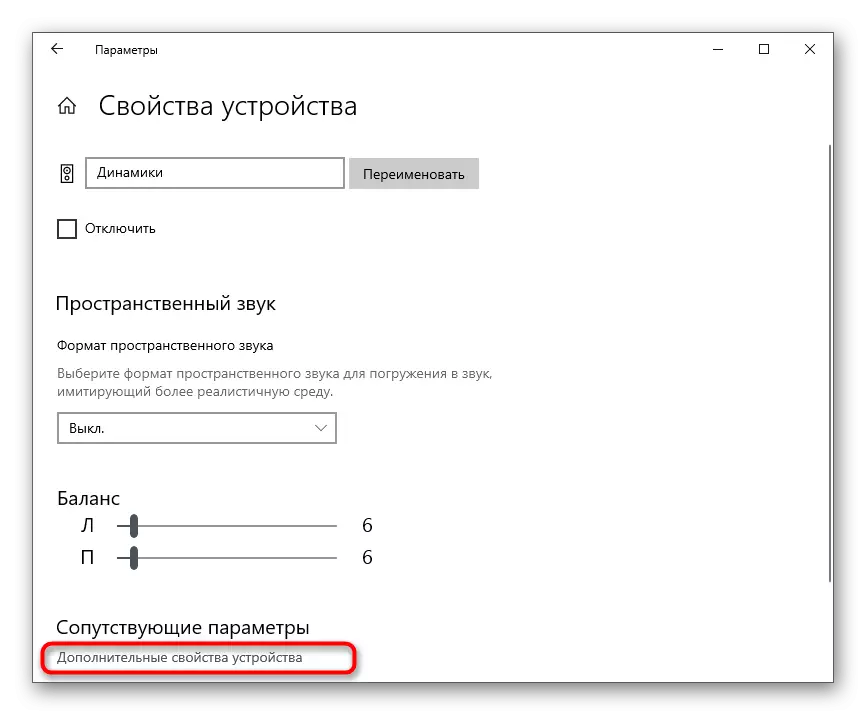
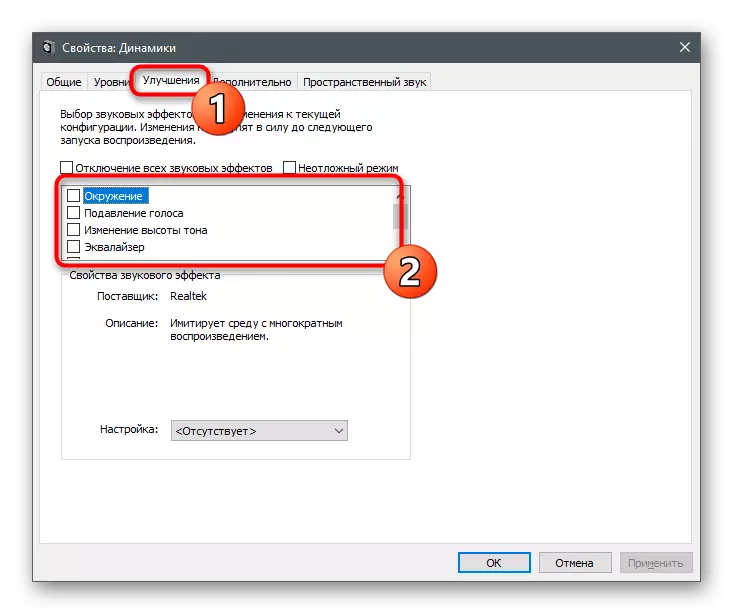
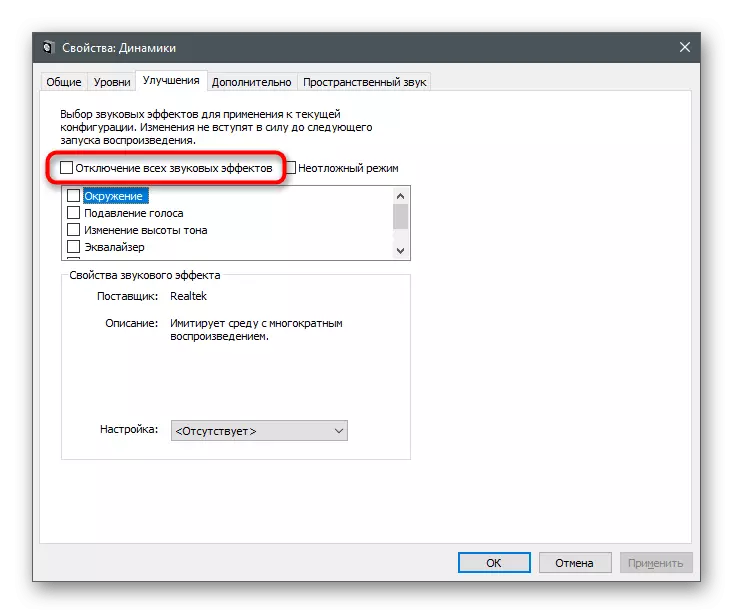
वेगळे, आम्ही त्यांच्या संगणकावर हेडफोन्स किंवा कार्यकारी उपकरणे किंवा आवाज कार्ड व्यवस्थापित करण्यासाठी तृतीय-पक्ष सॉफ्टवेअर स्थापित वापरकर्ते सूचना विश्लेषण करेल. RealTek ग्राफिक अर्ज उदाहरण या घ्या.
- तो प्रारंभ मेनू मध्ये किंवा "एक्सप्लोरर" मध्ये शोधत करून आणले राज्यात किंवा एक्झिक्युटेबल फाईल द्वारे असेल तर टास्कबार माध्यमातून ध्वनी नियंत्रण कार्यक्रम चालवा.
- वापरले स्पीकर एक टॅब निवडा आणि "ध्वनी प्रभाव" वर जा.
- आपली खात्री आहे की नाही लायझर प्रोफाईल आणि आसपासच्या तयार असतात. कार्यक्रम इतर प्रभाव समर्थन करत असेल तर, खूप रीसेट, नंतर हेडफोन्स काम तपासा.
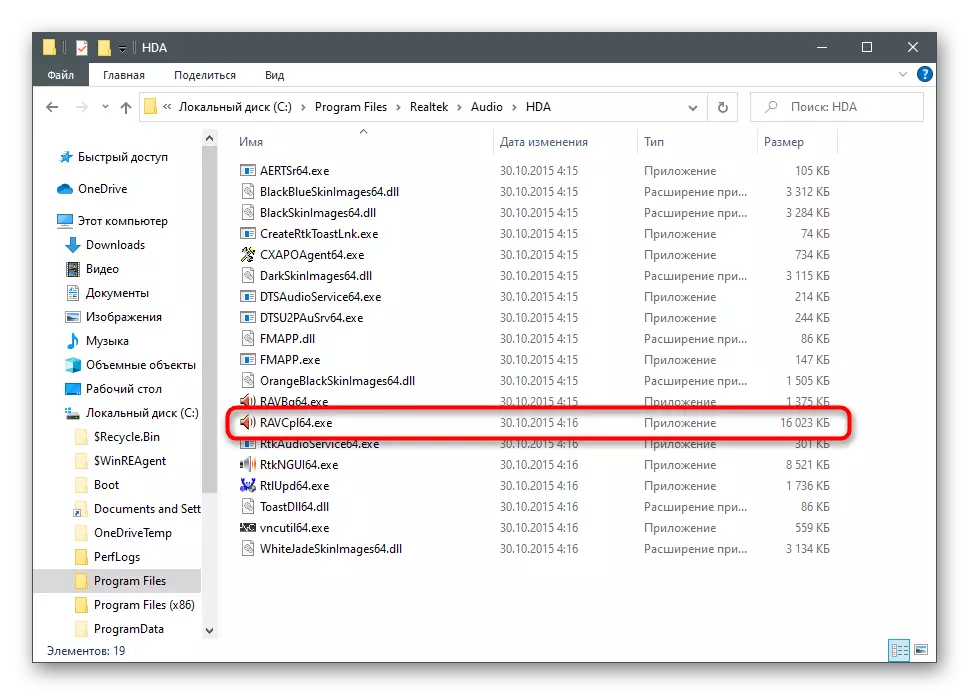
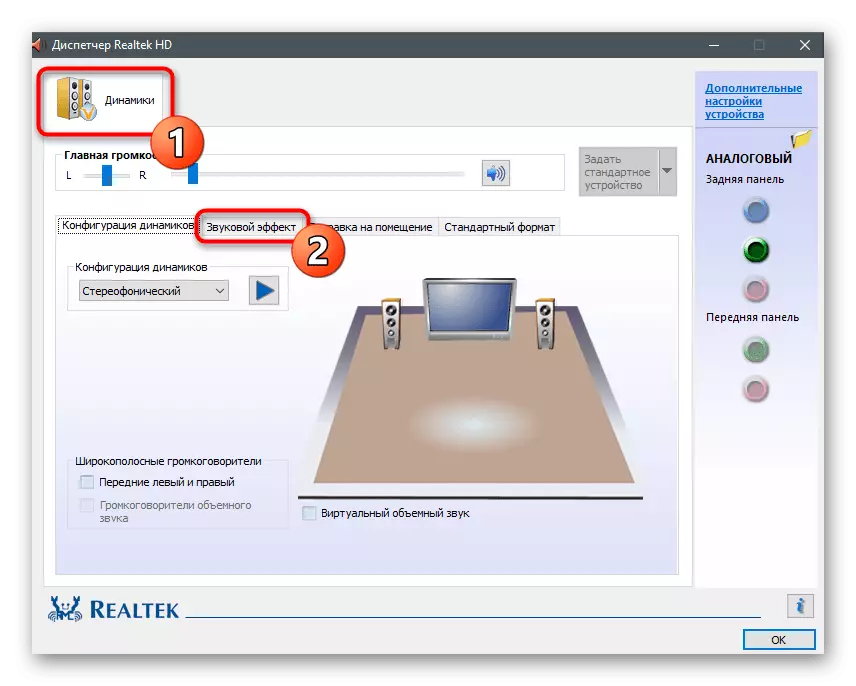
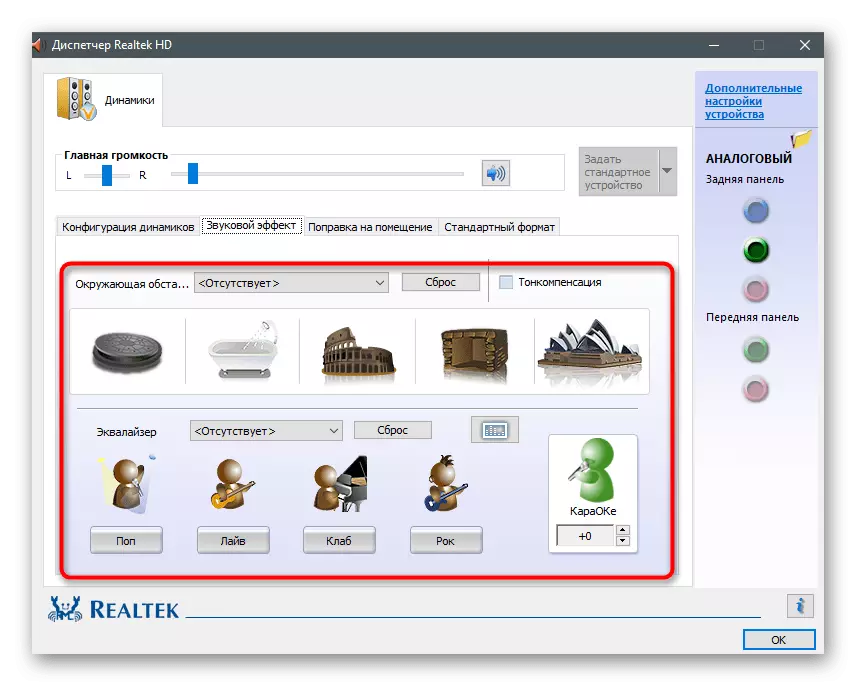
पद्धत 5: बदला नमूना वारंवारता
स्पीकर ध्वनी कार्ड ड्राइवर सेटिंग्ज मध्ये, आपण नमूना वारंवारता पर्याय सेट करू शकता. हे घटक आवाज प्रक्रिया जबाबदार आहे आणि आपण उपकरणे विसंगत एक पर्याय निवडले असेल योग्यपणे कार्य करणार नाहीत. आपण फक्त असे होते काय घटक बदलून हा सिद्धांत तपासू शकता:
- "डिव्हाइस गुणधर्म" मेनू वर जा (हे कसे करायचे, मागील पद्धत पहिल्या चरणात दर्शविले आहे) आणि "प्रगत साधन गुणधर्म" उघडा.
- नवीन विंडो मध्ये, "प्रगत" टॅब वर स्विच करा.
- सर्व डीफॉल्ट स्वरूप पर्याय ड्रॉप-डाउन यादी विस्तृत करा आणि नमूना वारंवारता किंचित वर्तमान खाली आहे निवडा.
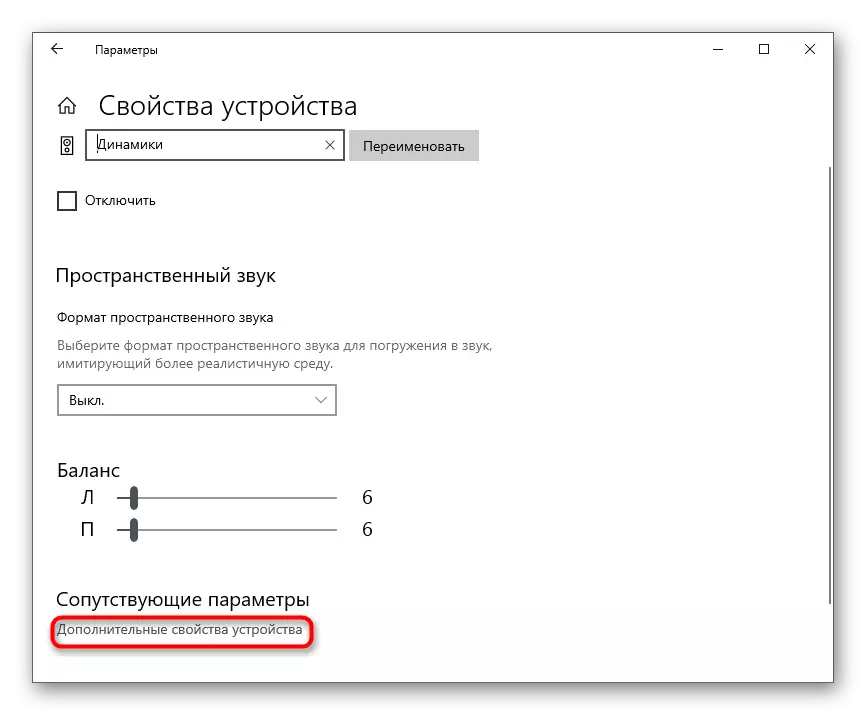
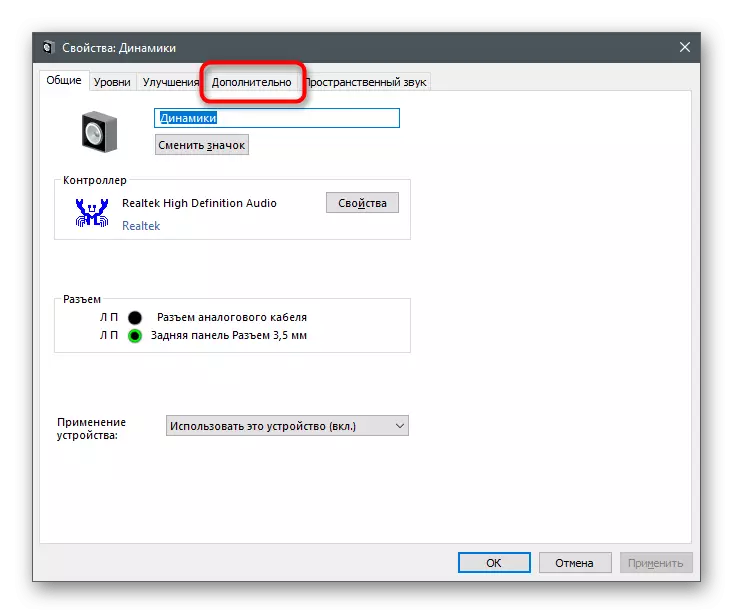
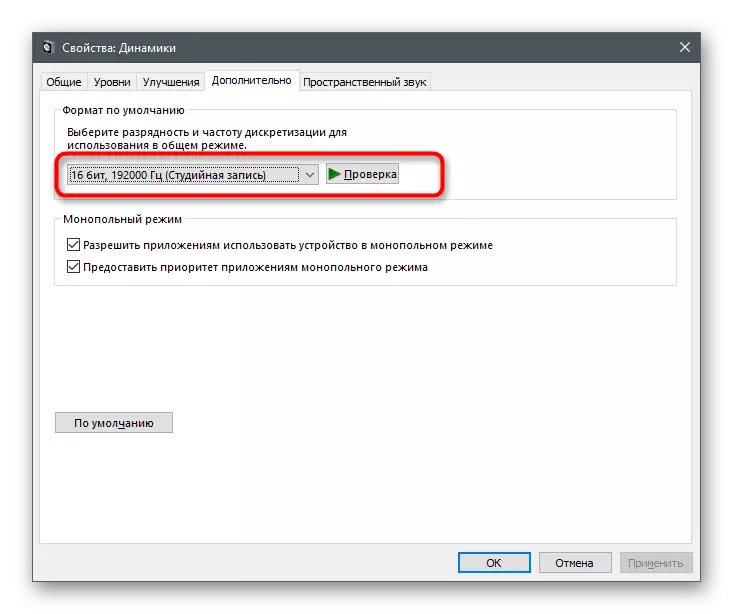
पद्धत 6: न वापरलेले हेडसेट घटक अक्षम करा
त्यामुळे संपूर्ण परिघ साठी पूर्णपणे भिन्न स्तंभ आणि हेडफोन्स कनेक्ट विंडोज समर्थन त्यांच्या घटक सेटिंग्ज, मायक्रोफोन रेषेचा इनपुट आणि स्पीकर्स समावेश एक प्रचंड संख्या उपलब्ध आहे. हेडफोन्स या काहीही नाही केला जात नाही, आहे, त्यामुळे तो त्रासदायक आवाज देखावा टाळण्यासाठी सर्वकाही बंद चांगले आहे.
- परिचित विभाग "ध्वनी" द्वारे आपण "ध्वनी नियंत्रण पॅनेल" जा करू शकता.
- त्याचे गुणधर्म उघडण्यासाठी मुलभूत स्पीकर स्ट्रिंग डबल-क्लिक करा.
- "स्तर" टॅबवर क्लिक करा आणि या उपकरणे वापरले नाहीत सर्व अतिरिक्त घटक डिस्कनेक्ट करा.
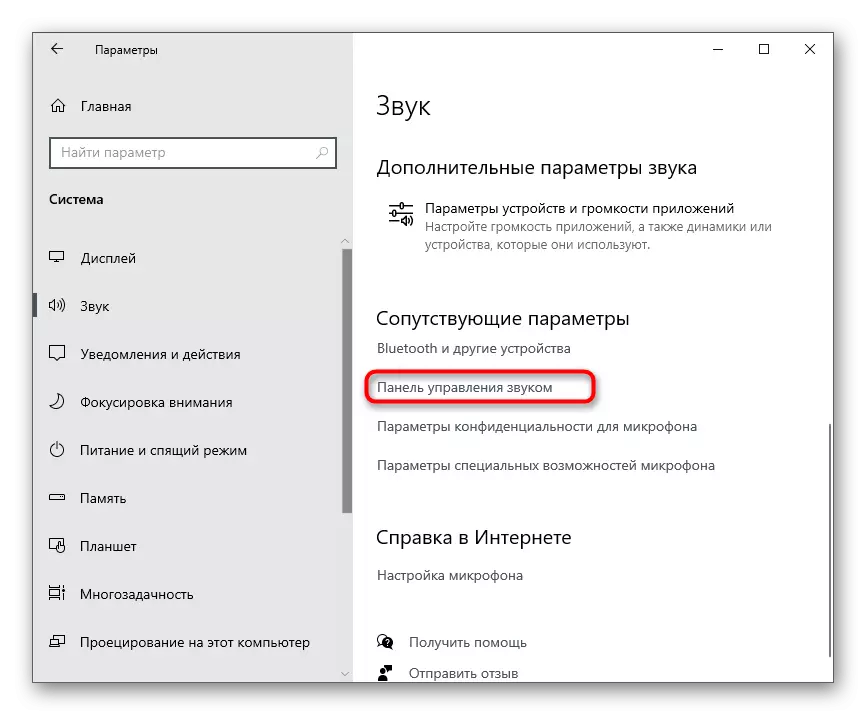
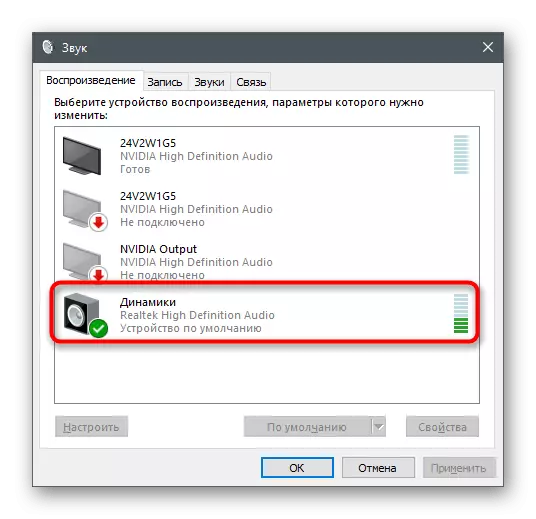
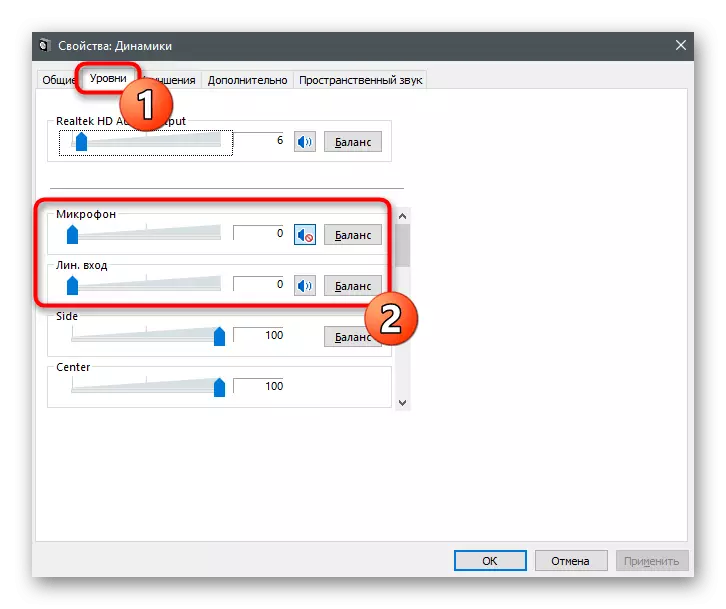
पद्धत 7: मायक्रोफोन पासून नट बंद
ही पद्धत फक्त हेडफोन्स मायक्रोफोन वापर ज्यांना योग्य आहे. डिव्हाइसवरून ऐकणे कार्य, आवाज देखावा प्रभाव पडू शकतो मायक्रोफोन पासून स्थिती आणि कॅप्चर सर्व नाद काम आहे. हे मायक्रोफोन पासून नाद हेडफोन्स ऐकले नाहीत म्हणून ते अक्षम करणे आवश्यक आहे.
- हे करण्यासाठी, "ध्वनी नियंत्रण पॅनेल" उघडा.
- "नोंद" टॅबवर स्विच करा.
- वापरले मायक्रोफोन शी डबल-क्लिक करा.
- "ऐका" टॅब वर, "या डिव्हाइसवरून ऐका" आयटम शोधण्यासाठी आणि ते चेकबॉक्स काढून टाका.